Cómo Crear una Historia en Facebook

Las historias de Facebook pueden ser muy divertidas de crear. Aquí te mostramos cómo puedes crear una historia en tu dispositivo Android y en tu computadora.

Las Opciones de desarrollador en Android te permiten controlar varios aspectos de tu teléfono que de otro modo no podrías. Por ejemplo, puede cambiar las velocidades de animación, alternar la depuración de USB e incluso forzar a la GPU de su teléfono a representar gráficos. Sin embargo, en ocasiones, es posible que no pueda hacerlo si el menú "Opciones de desarrollador" de Android no aparece a pesar de habilitarlo.

Si eres como yo y te gusta hacer tus animaciones más rápidas, o deseas modificar ciertas configuraciones a través de ADB, la Opción de Desarrollador es imprescindible. Y ver desaparecer la opción no es lo ideal. Sin embargo, no se preocupe, ya que este artículo le ayudará a solucionar el problema de las Opciones de desarrollador que faltan, incluso si ya es desarrollador.
Opciones de desarrollador es un menú oculto en todos los dispositivos Android. Contiene varias configuraciones que pueden no ser aplicables al usuario promedio, pero que los usuarios avanzados pueden aprovechar. Puede hacer que su teléfono sea más rápido mejorando las velocidades de animación o puede cargar archivos APK mediante la depuración ADB. Algunas funciones, como la capacidad de mostrar la frecuencia de actualización o capturar informes de errores, también pueden resultar útiles para los desarrolladores de aplicaciones.
Aquí hay algunas cosas que pueden ayudarlo a recuperar las opciones de desarrollador en su dispositivo Android. Comencemos con el más básico pero esencial.
De forma predeterminada, las Opciones de desarrollador están deshabilitadas en todos los dispositivos Android. Tendrás que habilitarlos manualmente. Si ya lo hizo pero aún no ve el menú después de un tiempo, intente habilitar las opciones de desarrollador nuevamente.
Paso 1: abre la aplicación Configuración en tu teléfono Android. Desplácese hacia abajo, diríjase a la sección Acerca del teléfono y navegue hasta Información del software.

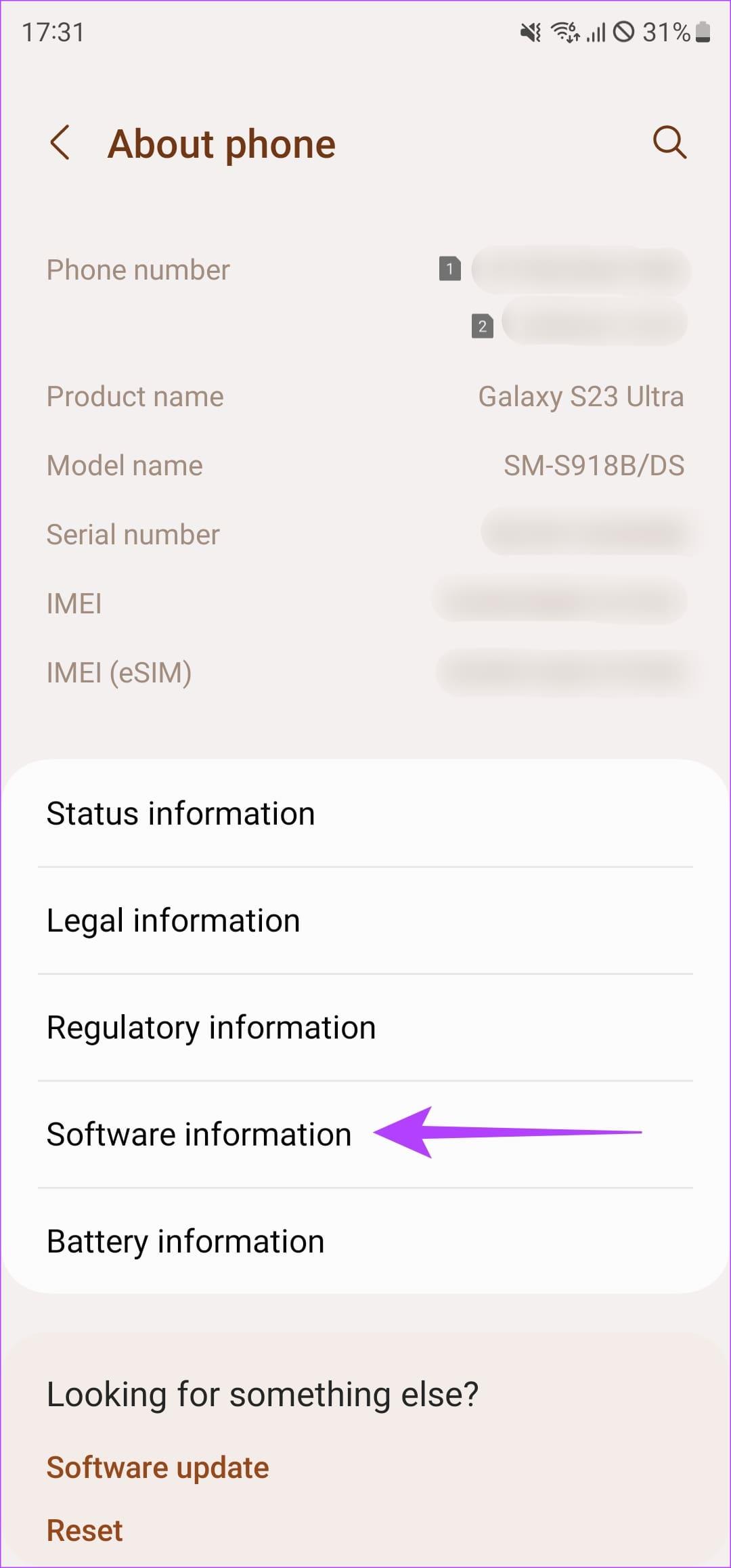
Paso 2: busque el número de compilación. Tóquelo constantemente siete veces antes de ver el mensaje "Se ha habilitado el modo de desarrollador".
Ingrese su PIN si se le solicita.

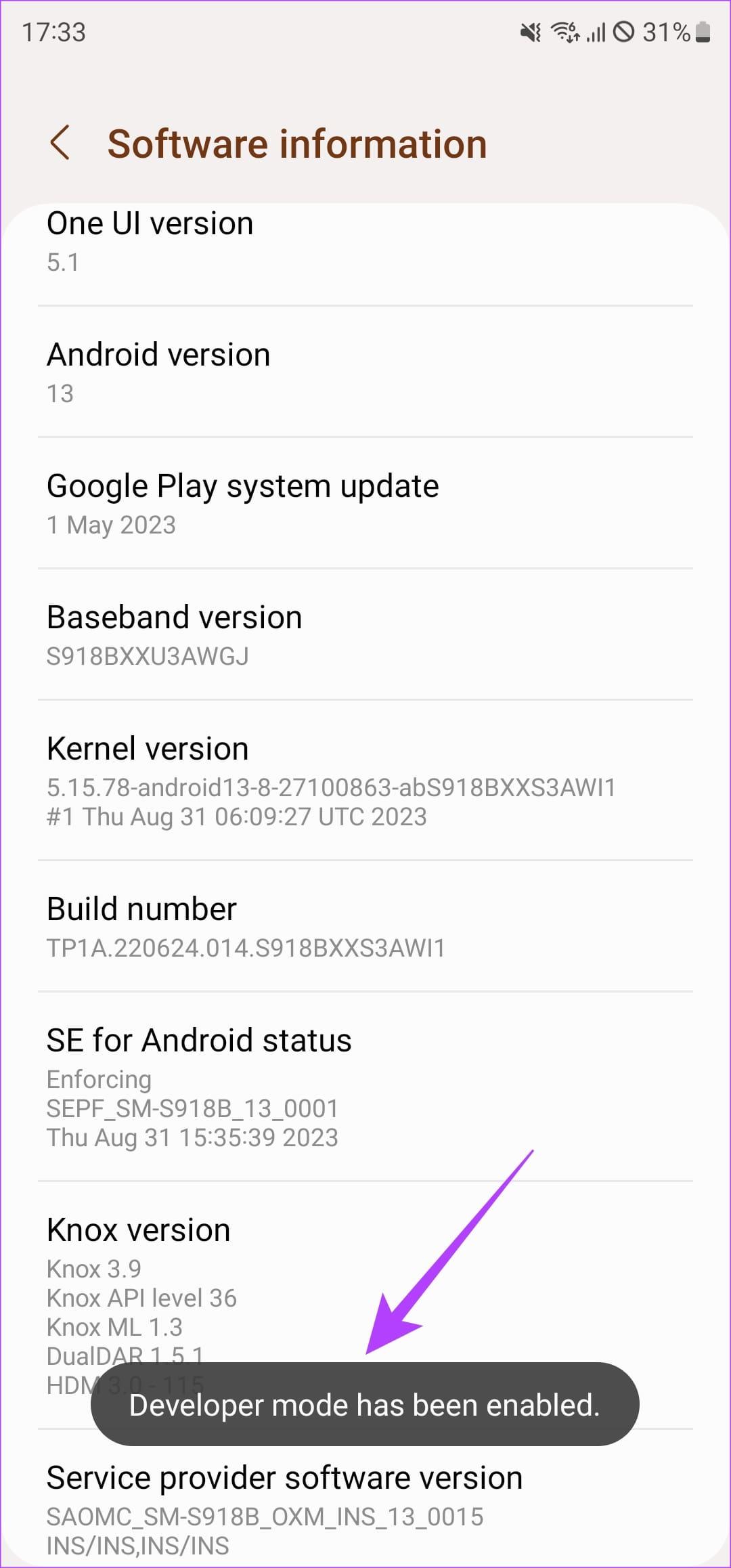
Si ve el mensaje "El modo de desarrollador ya se ha habilitado" después de realizar los pasos anteriores, puede significar que la opción en la página de Configuración está desactivada. Asegúrese de que siempre permanezca habilitado para usar las Opciones de desarrollador.
Abra la aplicación Configuración en su teléfono Android. Desplácese hacia abajo y diríjase a la sección Opciones de desarrollador. Asegúrese de que el interruptor en la parte superior de la página esté habilitado. Si no, enciéndelo.

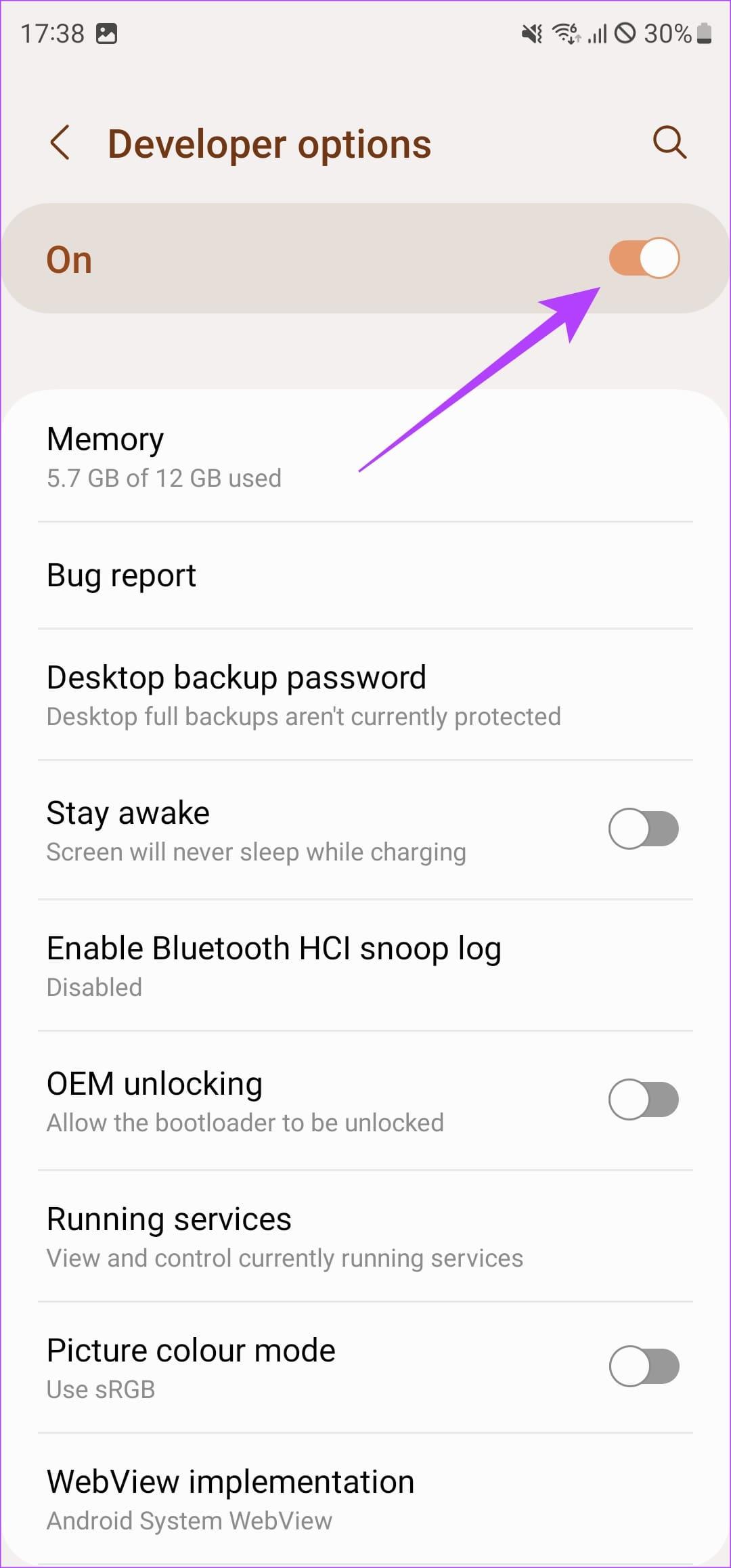
Si bien lo ideal es que las dos soluciones anteriores solucionen el problema, puede intentar reiniciar su teléfono después de realizarlas para recuperar el menú Opciones de desarrollo.

Simplemente presione y mantenga presionado el botón de encendido de su teléfono y presione la opción Reiniciar cuando aparezca. Espere a que su teléfono se reinicie antes de verificar si las Opciones de desarrollador están disponibles.
Si su dispositivo Android le fue entregado por una escuela o empresa, es posible que hayan aplicado políticas que impidan las Opciones de desarrollador. La política también se puede aplicar si agregó una cuenta de empresa a su teléfono o si la aplicación de su empresa se configuró como administrador. Aquí es donde verá la opción "Las opciones de desarrollador no están disponibles para este usuario".
Si este es el caso, deberá hablar con el departamento de TI o eliminar cualquier aplicación de terceros con derechos de administrador de su teléfono. He aquí cómo hacerlo.
Paso 1: abra la aplicación Configuración y navegue hasta la sección "Seguridad y privacidad". Luego, dirígete a "otras configuraciones de seguridad".

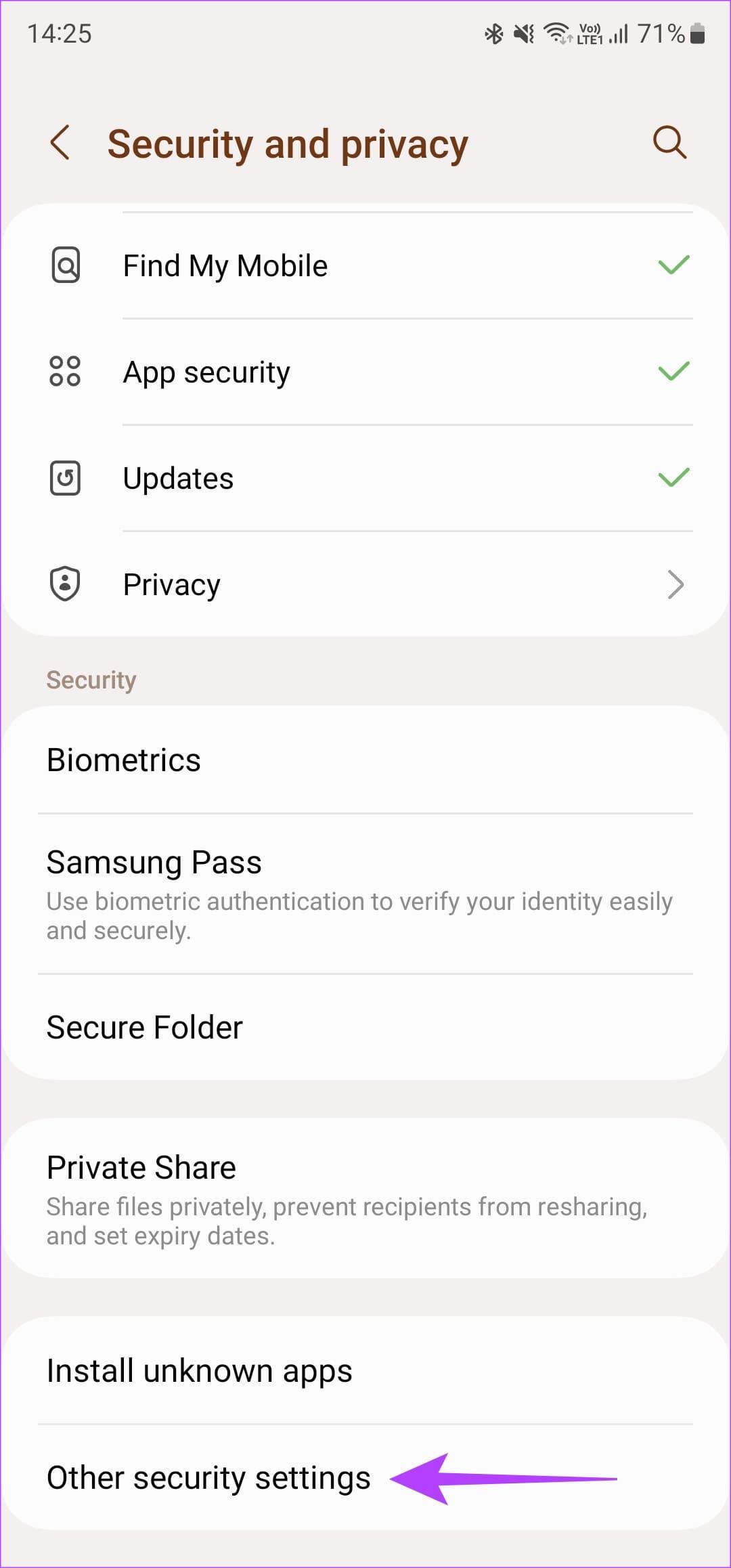
Paso 2: toca "Aplicaciones de administración del dispositivo". Si ve alguna aplicación que no reconoce aquí, desactive el botón que aparece al lado.
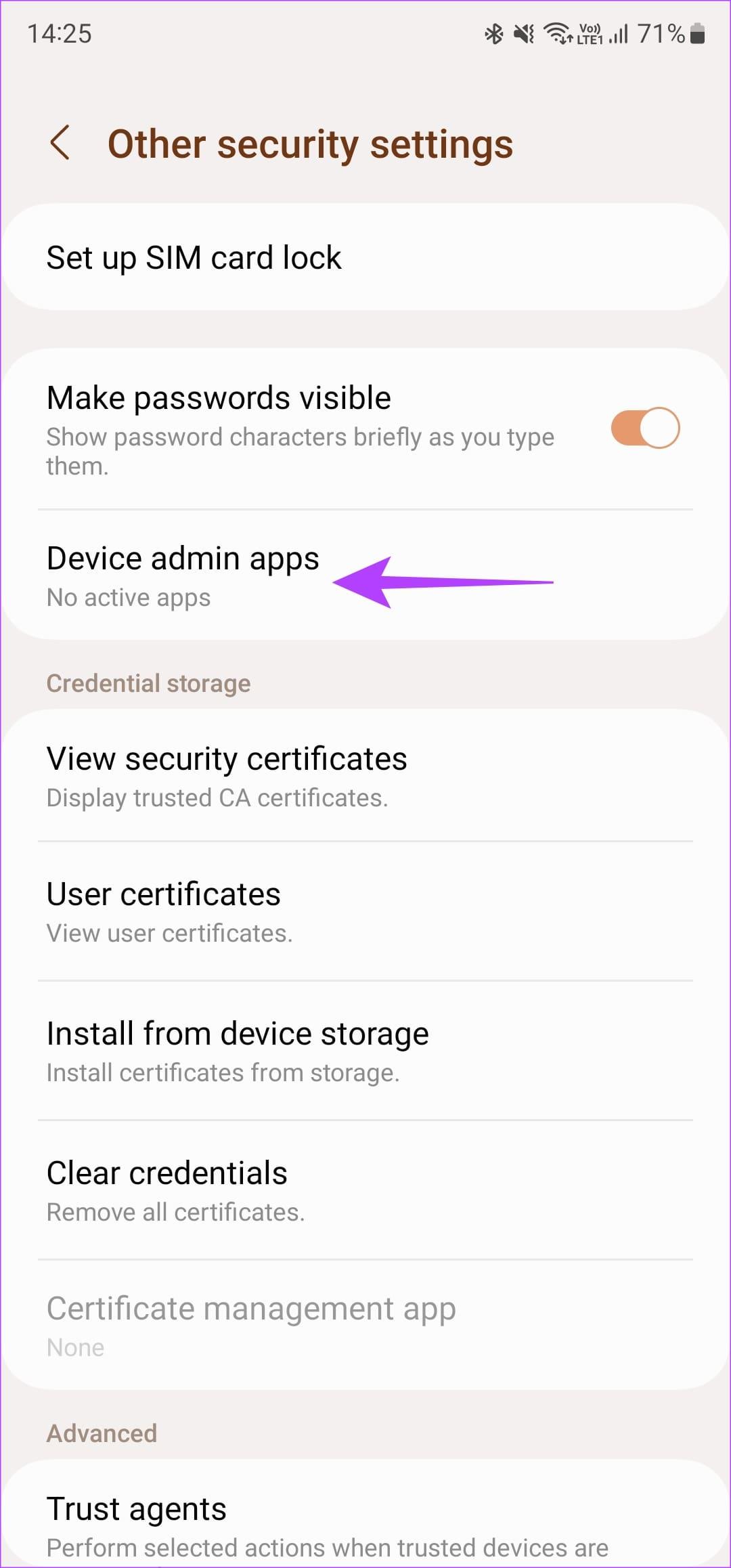
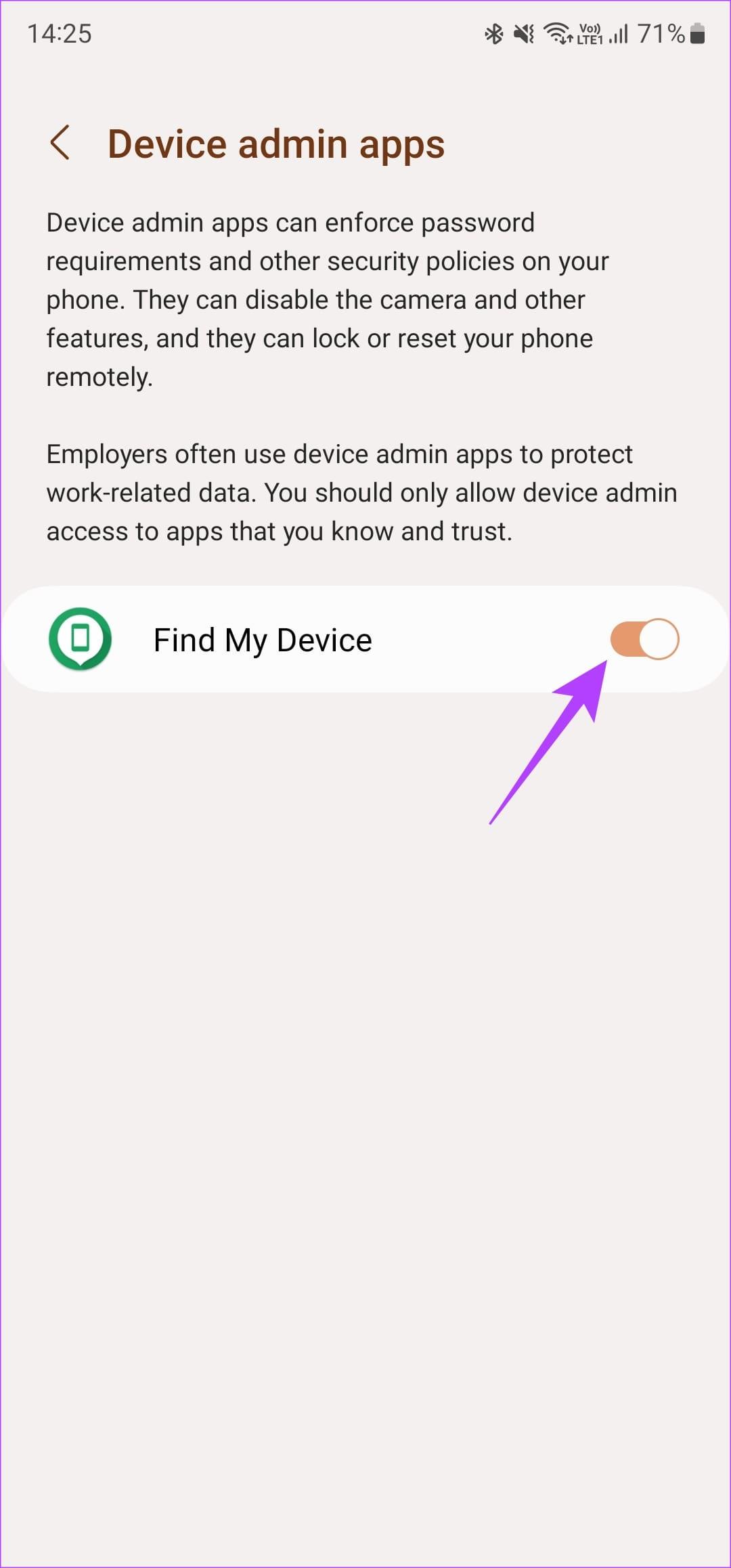
Podría haber un error con el software que estás usando actualmente en tu dispositivo Android. Esto podría provocar problemas al acceder a las Opciones de desarrollador.
La mejor manera de resolver esto es actualizar su teléfono o tableta Android a la última versión del software. Ya sea la última actualización de seguridad o una nueva versión de Android, cualquier nueva actualización debería corregir los errores. He aquí cómo hacerlo.
Paso 1 : abre la aplicación Configuración y ve a la sección Actualización de software. Toque Descargar e instalar.

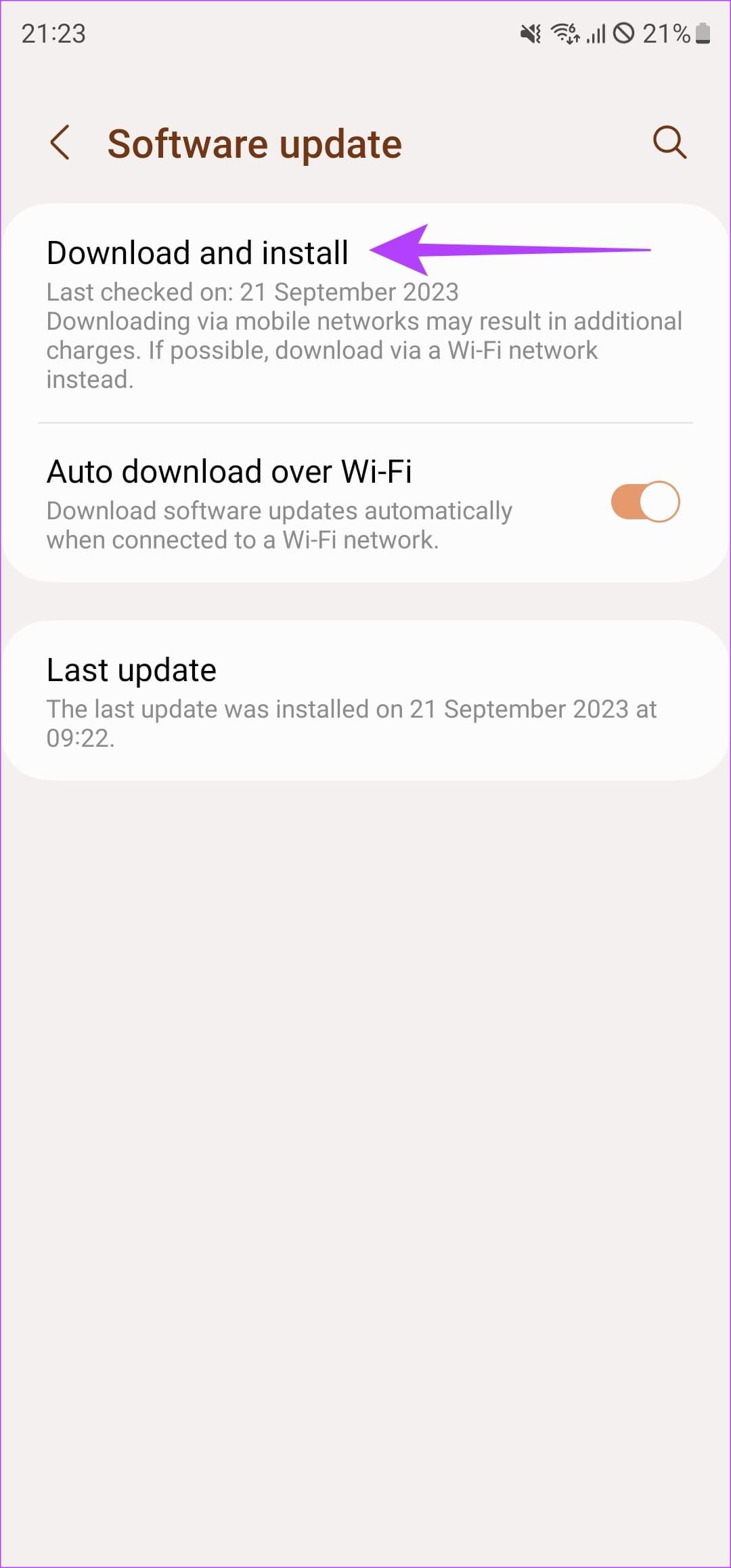
Paso 2: instale las actualizaciones pendientes y vea si el problema se resuelve.
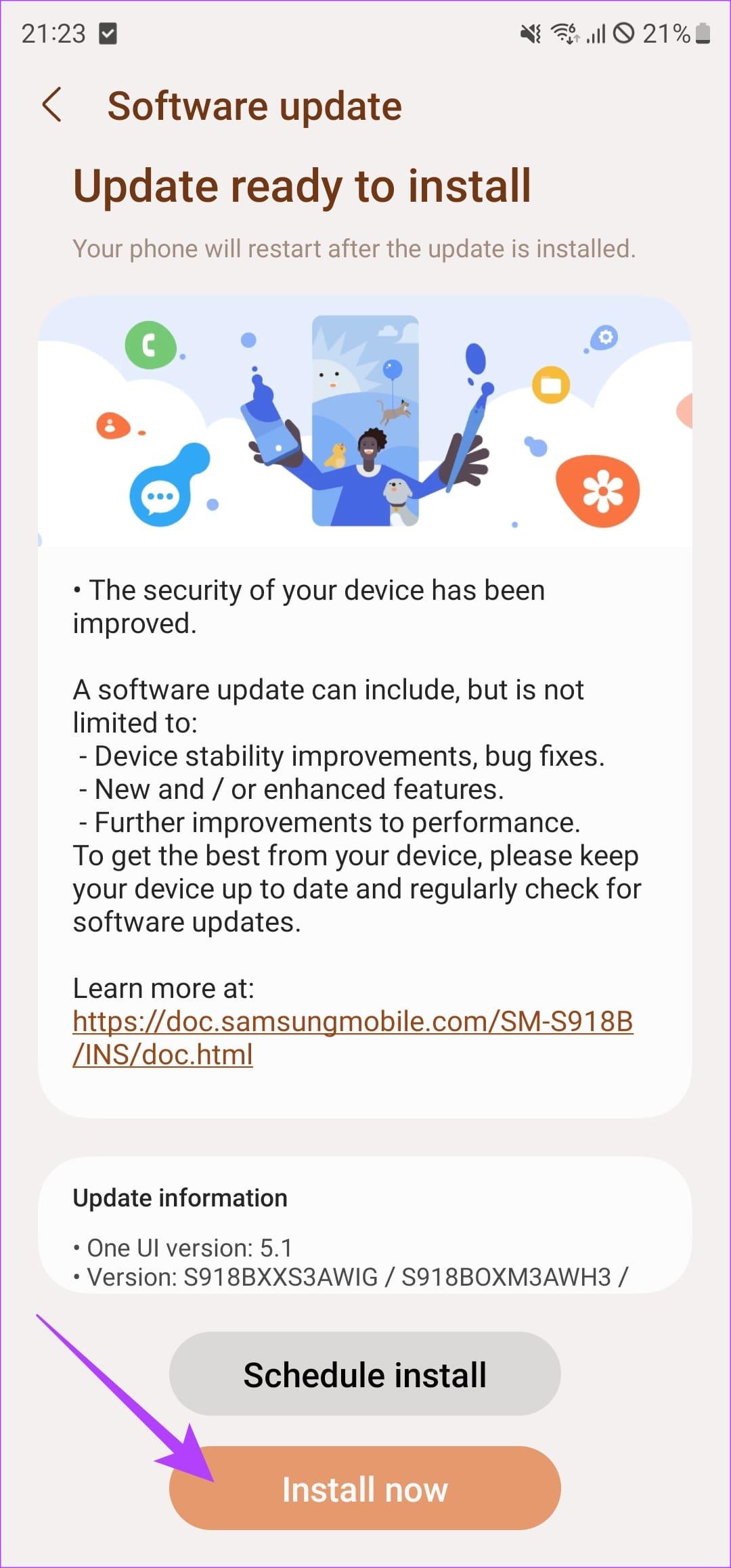
Nota: Es posible que tengas que volver a habilitar las Opciones de desarrollador después de instalar una actualización.
Las Opciones de desarrollador abren una puerta de enlace para modificar y ajustar los parámetros de su dispositivo. Ya sea la velocidad de las animaciones o el desbloqueo del gestor de arranque de su teléfono, todo comienza desde el menú Opciones de desarrollador. Por lo tanto, si no puede acceder a él o las "Opciones de desarrollador" de Android no aparecen, siga los pasos anteriores y debería ponerlo en funcionamiento en poco tiempo.
Las historias de Facebook pueden ser muy divertidas de crear. Aquí te mostramos cómo puedes crear una historia en tu dispositivo Android y en tu computadora.
Aprende a desactivar los molestos videos que se reproducen automáticamente en Google Chrome y Mozilla Firefox con este tutorial.
Resuelve el problema en el que la Samsung Galaxy Tab S8 está atascada en una pantalla negra y no se enciende.
Lee ahora para aprender a borrar música y videos de Amazon Fire y tabletas Fire HD para liberar espacio, desordenar o mejorar el rendimiento.
Un tutorial que muestra dos soluciones sobre cómo evitar permanentemente que las aplicaciones se inicien al arrancar en tu dispositivo Android.
Este tutorial te muestra cómo reenviar un mensaje de texto desde un dispositivo Android usando la aplicación de Mensajería de Google.
Cómo habilitar o deshabilitar las funciones de corrección ortográfica en el sistema operativo Android.
¿Te preguntas si puedes usar ese cargador de otro dispositivo con tu teléfono o tablet? Esta publicación informativa tiene algunas respuestas para ti.
Cuando Samsung presentó su nueva línea de tabletas insignia, había mucho por lo que emocionarse. No solo el Galaxy Tab S9 y S9+ traen las mejoras esperadas, sino que Samsung también introdujo el Galaxy Tab S9 Ultra.
¿Te encanta leer libros electrónicos en las tabletas Amazon Kindle Fire? Aprende cómo agregar notas y resaltar texto en un libro en Kindle Fire.






